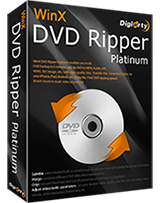【DVDリッピング】Windows 11アップグレード後、無料でDVDをISO/MP4/MP3に変換するソフトおすすめ

DVDをISO/MP4/MOV/FLV/MP3/AACなどの形式に変換してiPhone/Android/SDカード/PCにデータを保存したいけど、Windows 11のPCで使えるソフトはたくさんがあってどれを使ったらいいのだ?という方も多いと思います。
Windows11にアップグレードした後、PCで動作できるDVDリッピングソフト(無料版・有料版)には様々な機能や特徴があり、初心者でも安全安心で使えるWindows 11 DVDリッピングソフトを見つけることで、よりDVDコピーサービスのネットショップへの依頼が便利で楽になってやる気も出てきます。
そこでこの記事では、
- ・無料版Windows 11 DVDリッピングソフトおすすめ
- ・有料版Windows 11 DVDリッピングソフトおすすめ
これらを紹介していきます。
有料と無料両方があり、各ソフトの操作方法の紹介動画も合わせて掲載しています。
自分にぴったりのWindows 11 DVDリッピングソフトを選べば、作業もサクサク進みます。ぜひ参考にしてください。
ご注意:ソフトをご利用になる前に国家の著作権に関する法律についてお調べになるようにお勧めします。法律の趣旨をよく理解して正しい行動をしましょう。例えば、著作権保護の適用外になるDVDのコピーが合法的な使用法です。なお、このソフトでコピーされたものは個人使用だけに限られ商用利用はできません。
 <この記事の目次>[非表示表示]
<この記事の目次>[非表示表示]
前準備:Windows 11アップグレード後DVDドライブが認識する方法
【アップグレード済み】無料版Windows 11 DVDリッピングソフトおすすめ
【アップグレード済み】有料版Windows 11 DVDリッピングソフトおすすめ|無料体験可能
【FAQ】Windows 11 DVDリッピングソフトに関するよくあるご質問
まとめ
-
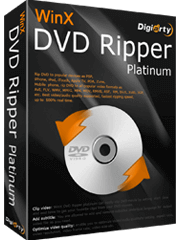
Windows 11でDVDをリッピング・コピーするソフト
WinX DVD Ripper Platinum:市販やレンタルのDVDのコピーガードを解除してISOファイル、MP4、AVI、H.264/H.265、MPEG、WMV、MOV、FLV、M2TSなどお好きなように任意の動画形式に変換できるソフト。
前準備:Windows 11アップグレード後DVDドライブが認識する方法
Windows 11にアップグレードした後、DVD/CD/BDなどの光学ディスクドライブが認識しなくなるケースがよくあります。
Windows 11にアップグレードしたPCでDVDをISO/MP4/MOV/FLV/MP3/AACなどの形式に変換するために、DVDドライブ認識できないエラーを解決しておくべきだと思います。
この認識エラーは内蔵型のディスクドライブから起こる現象なので、下記の操作手順を参考にして、Windows11がDVDドライブを認識しない不具合を解消してみましょう。
- Step1:コマンドプロンプトを管理者権限で実行します。
- Step2:Windows11のタスクバーにある検索フォームに「cmd」と入力して、「コマンドプロンプト」が表示されます。
- Step3:「コマンドプロンプト」を右クリックして、「管理者として実行」と選択します。
- Step4:コマンドプロンプトが表示された後、下記のコードをコピペしてください。
reg.exe add "HKLM\System\CurrentControlSet\Services\atapi\Controller0" /f /v EnumDevice1 /t REG_DWORD /d 0x00000001
- Step5:お使いのパソコンを再起動して、「PC」内にディスクドライブが表示されている方はここで終了です。まだ表示されていない方は再度同じ手順で「コマンドプロンプト」を実行してみてください。そして、下記のコードをコピペします。
reg.exe add "HKLM\System\CurrentControlSet\Services\atapi\Controller0" /f /v EnumDevice1 /t REG_DWORD /d 0x00000002
- 最後、お使いのパソコンを再起動します。
- Step6:上記の操作手順で大体の方はディスクドライブが復活します。
【アップグレード済み】Windows 11でDVDをリッピングするソフトおすすめ
Windows11 DVDリッピングソフトとは、お持ちのパソコンが新しい動作環境Windows11にアップグレードした後、DVDデータをそのままPCに保存したり、汎用性が高いMP4/ISO/FLV/MOV/MP3/AACなどの形式に変換してiPhone/Android端末/QuickTime Player/SDカードなどのデバイスに取り込んだりできるパソコン用のソフトのこと。Windows11パソコンでDVDを保存するだけではなく、同時に他の再生機器に取り込むのが魅力です。
たくさんのWindows11 DVDリッピングソフト(有料版・無料版)の中からどれを選べばいいのかと悩む場合もあるでしょう。
自分のパソコンスペックにあったものか、初心者でも安全安心に操作できるのか、いろいろな考えることが少なくないです。
実は、Windows11 DVDリッピングソフトを選択する時にいくつのポイントがあります。
- ・対応OS:新しいWindows11でうまく動作できる
- ・機能:DVDをISO/MP4/MOV/FLV/MP3/AACなどの今流行っている形式に変換できる
- ・軽さ:Windows11 PCでDVDをリッピングする時に、動作が軽くてスムーズにDVD変換が行える
- ・使いやすさ:マニュアルがなくても初心者でも直感的に操作できる
- ・安全・安心:サポートサービスが素晴らしく、誰でも安全・安心で作業を進める
【アップグレード済み】無料版Windows 11 DVDリッピングソフトおすすめ
まずはWindows11で使えるDVDリッピングフリーソフトをご紹介します。
Windows 11 DVDリッピングフリーソフトおすすめ#1:XMedia Recode
- レビュー(評価):★★★★
- 言語:日本語対応
- 開発者:Sebastian Dorfler
- 価格:無料
- サポートされているDVD種類:自作DVD、普通のDVD
- 出力形式:MP4、AVI、MOV、WMV、VCD、SVCD、MP3、AC3、3GP
「XMedia Recode(エックスメディアレコード)」は、高性能且つ他のソフトにはない動画・音声変換まで兼ね備えたWindows11向けDVDリッピングフリーソフトです。
初心者から迷わずDVD変換を行える仕様になっているため、「使い勝手が良い」「作業速度が速い」という点で人気があるDVDリッピングフリーソフトと言えます。
XMedia Recodeを使って、DVDディスクに格納された動画を一発でiPhone/iPad/iPodでサポートされている動画形式・音声形式に変換できます。
初心者でも使いやすい操作性をしたリッピングソフトなので、このWindows11 DVDリッピングフリーソフト1本でリッピングからiPhone・PCへの取り込みまで終わらせたい方は持っておいて絶対に損のないものです。
【Windows11】XMedia RecodeでDVDを無料リッピングする操作手順↓↓↓
Windows 11 DVDリッピングフリーソフトおすすめ#2:Handbrake
- レビュー(評価):★★★★
- 言語:日本語対応(日本語パッチファイルはこちら>>)
- 開発者:Eric Petit
- 価格:無料
- サポートされているDVD種類:自作DVD、普通のDVD
- 出力形式:MP4、MKV
「Handbrake(ハンドブレイク/ハンドブレーキ)」は、使い勝手が良い無料のWindows11 DVDリッピングソフトです。
GPUとCPU両方をパワーとしてDVDリッピングできるのが魅力です。負荷が少ないため、爆速でDVDリッピングを行えます。
DVDをMP4/MKV映像形式に変換しながら出力ファイルのサイズ、ビットレート、品質を調整することが可能で、自由度が非常に高いです。DVDからMP4/MKV動画ファイルに変換して、そのままiPhone/Android/PCなどの機器に取り込むこともできます。
デザインは直感的で使いやすく、インストールから使用までの流れが分かりやすく解説されているため、初心者でもすぐに使いこなせます。
【Windows11】HandbrakeでDVDを無料リッピングする操作手順↓↓↓
Windows 11 DVDリッピングフリーソフトおすすめ#3:FFmpeg
- レビュー(評価):★★★★
- 言語:日本語対応不可
- 開発者:ファブリス・ベラール
- 価格:無料
- サポートされているDVD種類:普通のDVD(VOBファイル)
- 出力形式:MP4、AVI、MPEG、MPG、ISOイメージ、MP3、WAVなど
「FFmpeg(エフエフエムペグ)」はDVDをMP4に変換することができるフリーリッピングソフトウェアです。
インストール不要で、FFmpegのコマンドを正しく入力するだけで、手元のDVD(VOBファイル)をサクサクとISOイメージ/MP4/AVI/MPEG/MPG/MP3/WAVなどに変換できる点が最大な特徴です。
DVDをリッピングするだけではなく、変換されたMP4ファイルを編集(切り取り、トリミング、音声抽出、再生速度変更、結合など)することが可能です。
DVDリッピングや動画編集を同時行いたいと思っている初心者の方に特におすすめです。
【Windows11】FFmpegでDVDを無料リッピングする操作手順↓↓↓
【アップグレード済み】有料版Windows 11 DVDリッピングソフトおすすめ|無料体験可能
最後にWindows11 PC向けのDVDリッピングソフト有料版をご紹介します。Part❶ で紹介される完全無料で使えるWindows11 DVDリッピングソフトとの違い、サポートされているDVDの種類、出力した映像形式、機能が多い点です。
有料と言っても、無料で体験することができます。始めてWindows11 DVDリッピングソフトを使う方はまずは無料体験版を使ってみてください。
無料体験版での機能で満足にDVD変換が上手く行く方は無料版を、慣れてきてもっとDVDをリッピングしたい!という方はライセンス認証を行いましょう。
Windows 11 DVDリッピングソフトおすすめ#1:WinX DVD Ripper Platinum
- レビュー(評価):★★★★★
- 言語:日本語対応
- 開発者:Digiarty社
- 価格:4,280円〜(無料体験版があり)
- サポートされているDVD種類:自作DVD、普通のDVD、音楽DVD、破損DVD、アダルトDVD、レンタルDVD、市販DVD、ディズニーDVDなど
- 出力形式:ISOイメージファイル、MP4、AVI、H.264/H.265、MPEG、WMV、MOV、FLV、M2TS、MP3、M4A、AAC、AC3など
「WinX DVD Ripper Platinum」は、Windows11 DVDリッピングソフトの中なら定番中の定番。初心者から上級者まで広くおすすめできるソフトウェアです。
自作DVDからコピーガード付きDVD(音楽DVD、アダルトDVD、レンタルDVD、市販DVD、ディズニーDVDなど)まで、ほとんどすべてのDVDディスクに対応していて、楽にリッピングできます。
最大な特徴は、各DVDに施されているコピーガードを解除できる点です。しかも、ハードウェアアクセラレーション技術、高品質エンジン、マルチコアプロセッサ、自動コピーモードなどといった先進的なテクノロジーを導入するので、Windows11に応じた最適なリッピングが可能。
そのほかに、簡単なDVD映像編集機能(トリミング/字幕追加/ビットレートや解像度調整/音量調整/スクリーンショット)
無料での利用もできますが、こちらもDVD出力時間が5分までの制限があります。
デザインはシンプルで、初心者でも使いこなすことができる優良なWindows11 DVDリッピング有料ソフトです。
【Windows11】DVDを無料リッピングする操作手順↓↓↓
Windows 11 DVDリッピングソフトおすすめ#2:Leawo DVD変換
- レビュー(評価):★★★★★
- 言語:日本語対応
- 開発者:Leawoソフトウェア会社
- 価格:3700円〜(無料体験版があり)
- サポートされているDVD種類:自作DVD、普通のDVD、市販DVD、レンタルDVD、ディズニーDVD、DVD-9/DVD-5など
- 出力形式:ISOイメージファイル、MP4、VOB、FLV、RMVB、WMV、VP8、4K、MOV、AVI、MP3、M4A、AIFF、OGGなど
「Leawo DVD変換」は、高速・高品質でDVDを4K動画/HD動画/一般動画(音声)形式に変換するソフトです。
最大な特徴は、最新の3D変換技術を導入することによって6種類の3D変換モードで2D DVDを3D動画に変換できる所です。
そしてもう一つのユニークな機能がビデオ編集機能です。
この機能はDVDから変換されたビデオファイルを自由に編集(カット/トリム/エフェクト調整/透かし追加/結合/切り抜きなど)することができます。
無料体験版と有料版があるのですが、主な違いは「出力ファイルの長さ」「フル機能で使える」ということだけです。
無料体験版の出力ファイルの長さは5分となかなか厳しくて、使い方を理解したら有料版を購入すると良いですよ。
【Windows11】Leawo DVD変換でDVDを無料リッピングする操作手順↓↓↓
Windows 11 DVDリッピングソフトおすすめ#3:4Videosoft DVD リッピング
- レビュー(評価):★★★★★
- 言語:日本語対応
- 開発者:4Videosoft Studio
- 価格:2864円〜(無料体験版があり)
- サポートされているDVD種類:自作DVD、普通のDVD、市販DVD、レンタルDVD、ディズニーDVD、録画DVD、DVD-9/DVD-5など
- 出力形式::ISOイメージファイル、MP4、MPEG、MOV、MKV、HD、MPEG、RMVB、FLV、WAV、MP3など
「4Videosoft DVD リッピング」は、無損失・超高速で市販・レンタル・録画DVDを今流行っている動画形式・音声形式に変換できるソフトウェアです。
最大な特徴は、AACS、CPRM、CPPMなどといった最新のDVDコピーガードを解除できる所です。
DVDリッピングだけではなく、簡単な動画編集(ビデオの輝度、コントラスト、飽和度と順次走査変換のチェックを調整、カット、クロップ、結合、ウォーターマーク追加など)もできます。
その他、3D機能も備え、サイドバイサイド(ハーフ幅)、サイドバイサイド(フル)、トップ/ボトム(ハーフハイト)、トップ/ボトム(フル)4つ分割表示と深さを自由に調整できます。
デザインがとてもシンプルな作りになっており、なんでも「3クリック」で簡単に操作をすることが可能です。
DVDリッピングと動画編集が一体になったソフトとして非常におすすめです。
無料体験版にもとくに機能制限はありませんが、DVDからリッピングされたファイルは丸ごとに出力できません。
【FAQ】Windows 11 DVDリッピングソフトに関するよくあるご質問
Q1:Windows11でDVDをリッピングするソフトで、無料・ロゴなしでMP4に変換できるソフトは?
❶、FFmpeg;❷、Handbrake;❸、XMedia Recode;❸、WinX DVD Ripper Platinum;❹、Leawo DVD変換;❺、4Videosoft DVD リッピング
Q2:DVDをリッピングした後の編集ができません。教えてください。OSはWindows11です。
❶、FFmpeg;❷、4Videosoft DVD リッピング;❸、Leawo DVD変換;❹、WinX DVD Ripper Platinum
Q3:処理速度が速く、Windows11でDVDをリッピングできるソフトウェアはありますか?
❶、WinX DVD Ripper Platinum;❷、Leawo DVD変換;❸、4Videosoft DVD リッピング;❹、Handbrake;
まとめ
今回は初心者でも安全・安心で使えながら、シンプルなWindows11 DVDリッピングソフトを有料版・無料版ごとに紹介しました。
おすすめのWindows11 DVDリッピングソフトにはそれぞれ特徴があり、ソフト選びの際、手元のDVDの種類、出力したい形式、価格(値段)に応じたソフトウェアを選ぶことが大切です。
より多彩な機能が必要なれば、無料版ではなく有料版の購入も視野に入れてみてください。
Windows11 PCでDVDをリッピングする時、この記事があなたのお役に立てれば幸いです。